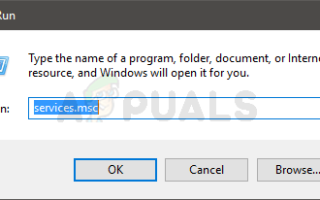Внешние жесткие диски и другие устройства обеспечивают отличный способ обмена нашими личными файлами или создания резервных копий. Возможно, вы заметили безопасное удаление (нижний правый угол) на панели значков при каждом подключении внешних дисков к компьютеру. Цель этого параметра — проверить, есть ли приложение, которое обращается к данным на вашем диске или нет. Если приложение все еще имеет дескриптор, открытый для внешнего диска, Windows выдаст предупреждение перед извлечением диска. Все это просто для того, чтобы убедиться, что ваши данные в безопасности. Обычно, если вы получаете это сообщение, нажимая на опцию безопасного удаления USB, вы можете просто закрыть все приложения, и это позволит вам безопасно извлечь диск. Однако в некоторых случаях вы будете продолжать видеть предупреждающее сообщение, и Windows не позволит вам извлечь внешний диск. Это может быть довольно проблематично, поскольку в этой ситуации вы ничего не сможете сделать. Вы можете игнорировать предупреждение Windows, но у вас будет огромный шанс потери данных.
Эта проблема вызвана службой с именем Клиент отслеживания распределенных ссылок. Эта служба сохраняет дескриптор скрытой папки с информацией о системных томах, а также файл tracking.log. Поскольку эта служба держит ручку открытой на внешнем диске, вы не сможете безопасно извлечь внешний диск.
Способ 1: отключить Клиент для отслеживания распределенных ссылок
Наиболее распространенное решение этой проблемы — просто отключить службу, которая вызывает эту проблему. Следуйте приведенным ниже инструкциям, чтобы отключить службу клиента отслеживания распределенных ссылок.
Замечания: Прежде чем следовать приведенным ниже инструкциям, имейте в виду, что системные службы работают по определенной причине. Отключение системной службы может вызвать серьезные проблемы либо в момент отключения, либо позже. Во многих случаях служба делает больше, чем мы знаем или о чем говорит документация. Так что отключите эту услугу на свой страх и риск. Если вы хотите знать, каковы обязанности этой службы, мы рассмотрели это в конце этого метода.
- Держать Ключ Windows и нажмите р
- Тип services.msc и нажмите Войти
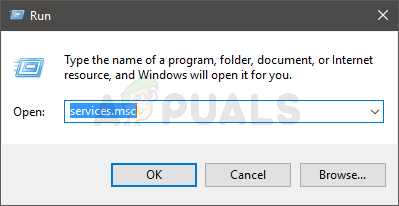
- Найдите службу с именем Клиент для отслеживания распределенных ссылок и дважды щелкните по нему
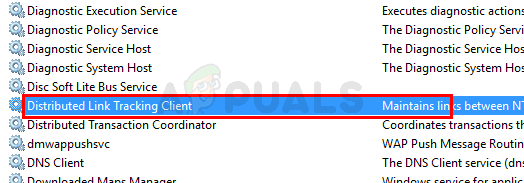
- Выбрать инвалид из выпадающего меню в Тип запуска
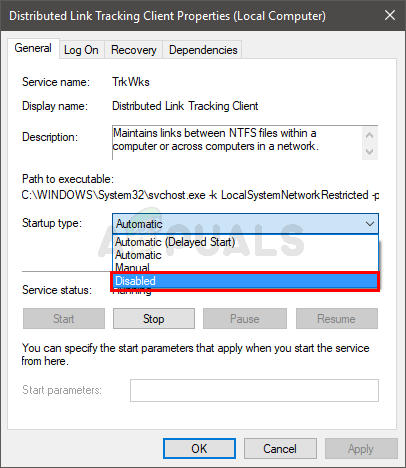
- Нажмите Стоп если статус службы запущен
- Нажмите Применять затем выберите Хорошо
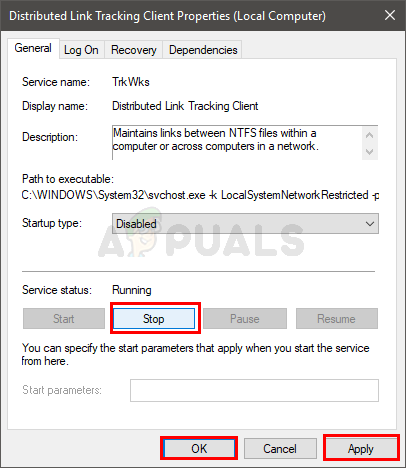
Ваша проблема должна быть решена, как только вы закончите с шагом, указанным выше.
Что делает клиент отслеживания распределенных ссылок?
Есть несколько вещей, которые этот сервис делает. Но, как уже упоминалось ранее, это может быть не полный список обязанностей этой службы.
Основная обязанность этой службы — «Поддерживать связь с файлами NTFS на вашем компьютере или в домене». Это просто означает, что этот сервис отслеживает оригинальные файлы и их ярлыки. Так, например, если вы переместите исходный файл на новый путь, этот сервис также обновит путь к ярлыку. Таким образом, ссылка не будет разорвана, и все будет работать. С другой стороны, если вы отключите эту службу, перемещение исходных файлов может привести к поломке ярлыков файлов. Таким образом, вам придется иметь дело с этим также.
Еще одна вещь, для которой он используется — антивирусное приложение AVG. Это приложение использует службу клиента отслеживания распределенных ссылок для сканирования файлов и папок. Итак, если у вас есть антивирусное приложение AVG, пересмотрите возможность отключения этой службы.
Способ 2: Центр обновления Windows
Если вы не хотите рисковать отключением службы клиента отслеживания распределенных ссылок, тогда вы можете подождать обновлений Windows. Или, если вы не обновили Windows, установите последние обновления Windows, если вы не обновили свою систему. Многие пользователи заметили, что эта проблема решена после Windows Update.
Итак, установите последние обновления Windows в вашей системе, если вы этого еще не сделали.